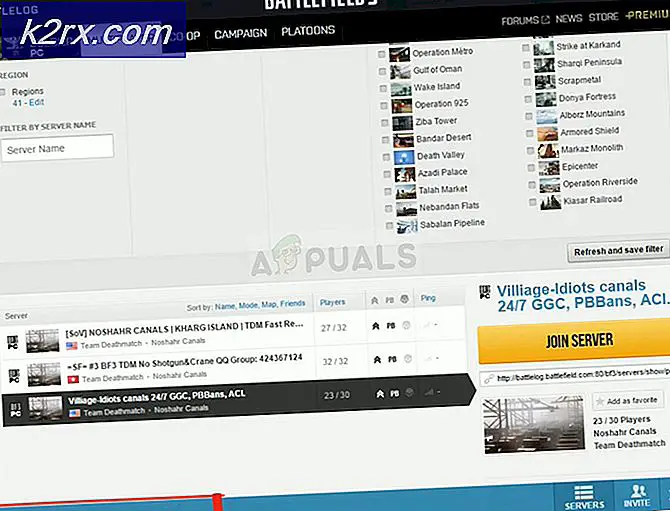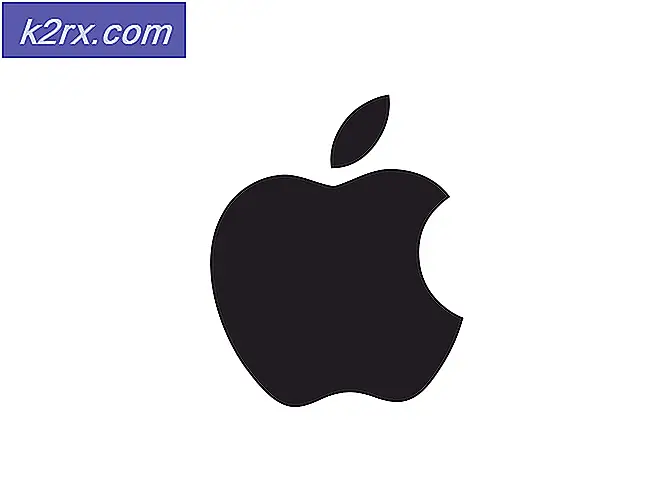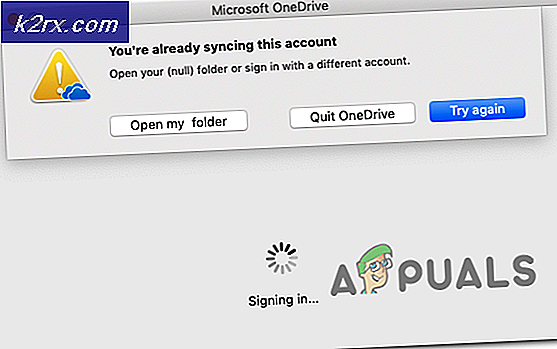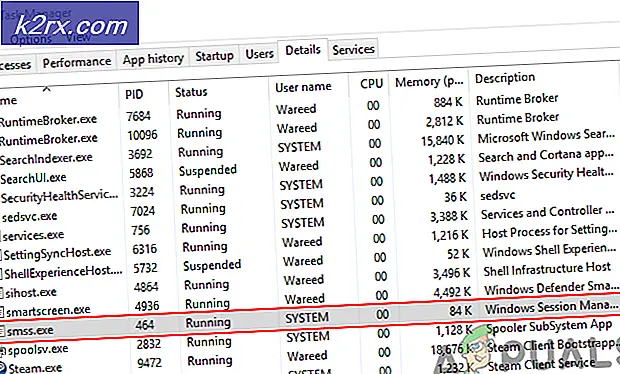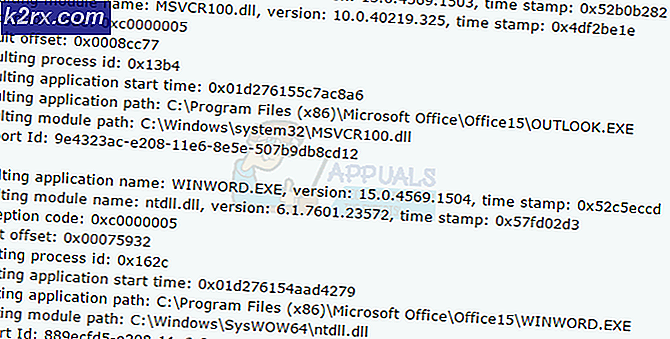So deaktivieren Sie proaktive Siri-Vorschläge
Siri hat und spielt immer noch eine große Rolle in unseren täglichen Aktivitäten. Während sich die Technologiewelt weiterentwickelt, ist Siri auch mit seinen erstaunlichen Automatisierungsfunktionen auf der Strecke. Siri-Vorschläge sind die zusätzliche Funktion, die Ihnen die letzten Aktivitäten zeigen soll, an denen Sie teilgenommen haben. Siri verfolgt und überwacht Ihre Routinen und gibt Ihnen Vorschläge, was Sie als Nächstes tun möchten. Dies kann unter anderem das Tätigen eines Anrufs, das Vereinbaren eines Termins, das Versenden von E-Mails und Nachrichten oder Vorschläge für Sehenswürdigkeiten umfassen. All dies basiert auf früheren Aktionen und Anforderungen, die von Siri überwacht wurden.
Mit iOS 12 wurden Siri-Vorschläge aktueller und intelligenter als die vorherigen Versionen von iOS. Proaktive Siri-Vorschläge sind mit der neuen Shortcuts-App zu einem wichtigen Feature geworden, mit dem Sie automatisch verschiedene Aktivitäten empfehlen und ausführen können.
Die Verwendung von Siri Suggestions kann jedoch für Sie als Benutzer der Geräte mit den aktualisierten Versionen von iOS überwältigend sein. Möglicherweise benötigen Sie diese Vorschläge nicht, was sie unbrauchbar und zeitraubend macht. Glücklicherweise sind Sie in der Lage, die Art der Informationen einzuschränken, die Siri Suggestions Ihnen preisgibt, oder Sie können die Vorschlagsfunktion ebenfalls deaktivieren.
Warum müssen Siri-Vorschläge deaktiviert werden?
Möglicherweise fragen Sie sich, was die Notwendigkeit sein könnte, die Funktion in Ihrem iOS-Gerät zu entfernen. Trotz der Nützlichkeit, die Siri Suggestions bietet, gibt es eine Reihe möglicher Gründe, warum Sie sie möglicherweise deaktivieren sollten.
Infolgedessen kann diese Funktion für Sie völlig nutzlos sein, da Sie möglicherweise viel Zeit verschwenden, während Sie mit proaktiven Vorschlägen auf diesem Bildschirm landen, bevor Sie zur normalen Aufgabe zurückkehren.
Wenn Sie die proaktiven Siri-Vorschläge deaktivieren, können Sie wahrscheinlich die Gesamtleistung Ihres iOS-Geräts verbessern. Dies schließt die einwandfreie Funktion der Spotlight-Suchfunktion ein.
Die Verwendung von Siri-Vorschlägen kann für Sie ärgerlich und ablenkend sein, da sie Ihren Sperrbildschirm mit den zusätzlichen Benachrichtigungen verstopft, die auf Sie geworfen werden. Möchten Sie vor diesem Stress gerettet werden? Hier finden Sie die einfachsten Möglichkeiten zum Verwalten und Deaktivieren der proaktiven Siri Suggestion-Funktion.
Deaktivieren von Siri-Vorschlägen in der Spotlight-Suche
Siri-Vorschläge empfehlen Apps, Nachrichten, Standorte in der Nähe sowie Kontakte unter anderen Vorab-Suchvorschlägen direkt auf dem Spotlight-Suchbildschirm. Der Spotlight-Suchbildschirm ist der Bildschirm, auf den Sie stoßen, wenn Sie vom oberen Rand des Startbildschirms nach unten wischen. Sie könnten sich über die auf dem Bildschirm angezeigten Vorschläge ärgern und Sie daher zwingen, sie loszuwerden. Um sie zu entfernen, müssen Sie die Siri-Vorschläge deaktivieren, indem Sie die folgenden Schritte ausführen:
- Navigieren Sie weiter die Einstellungen auf Ihrem iOS-Gerät.
- Scrollen Sie nach unten und klicken Sie auf Siri & Suche.
- Schalten Sie im Bereich Siri-Vorschläge den Schalter neben ein Vorschläge in der Suche um es auszuschalten, wie in der Abbildung unten gezeigt.
Deaktivieren von Siri-Vorschlägen im Widget "Heute anzeigen"
Auf Ihrem iOS-Gerät stellen Sie möglicherweise fest, dass sich auf dem Bildschirm "Heuteansicht" ein anderer Ort befindet, an dem Siri Vorschläge machen kann. Mit dem Widget "Heute anzeigen" können Sie schnell auf Informationen aus Ihren Lieblings-Apps zugreifen. Manchmal kann dies jedoch umständlich und ärgerlich sein, weshalb die Notwendigkeit besteht, die Vorschläge zu deaktivieren. Um das Siri Suggestions on Today View Widget zu deaktivieren, müssen Sie die folgenden Schritte ausführen:
- Öffne das Heute ansehen Wischen Sie direkt von Ihrem Startbildschirm.
- Scrollen Sie zum unteren Bildschirmrand und klicken Sie auf Bearbeiten.
- Finden Sie die Siri App Vorschläge Klicken Sie im Bildschirm Widget hinzufügen auf und tippen Sie auf rotes kreisförmiges Minus Schild auf der linken Seite.
- Klicke auf Getan in der oberen rechten Ecke des Bildschirms.
Deaktivieren von Siri-Vorschlägen für alle Apps
Sie können auch entscheiden, ganze Vorschläge auf Ihrem iOS-Gerät zu entfernen. Dadurch wird verhindert, dass alle Siri-Vorschläge an einer beliebigen Stelle in Ihrem Telefon angezeigt werden. Dies verhindert auch die üblichen nützlichen Siri-Vorschläge. Wenn Sie jedoch nicht daran interessiert sind, ist das Deaktivieren gut für Sie geeignet. Durch Drücken eines Schalters können Sie verhindern, dass alle Apps die Siri-Vorschläge auf Ihrem Sperrbildschirm machen. Dies wird erreicht, indem die folgenden Schritte ausgeführt werden:
- Starte den die Einstellungen App auf Ihrem iOS-Gerät.
- Navigieren Sie und klicken Sie auf Siri & Suche.
- Klicken Sie auf den Schalter neben Vorschläge auf dem Sperrbildschirm um es zu drehen
- Neu starten Ihr iPhone, um die Änderungen zu aktualisieren.
Deaktivieren von Siri-Vorschlägen für einzelne Apps
Möglicherweise finden Sie auch einige Siri-Vorschläge hilfreich. Daher möchten Sie möglicherweise einige für eine bestimmte App behalten, benötigen jedoch keine andere. Hier können Sie die Vorschläge für eine bestimmte App einschränken, was Sie immer wieder nervt, während Sie andere Apps behalten, mit denen Sie kein Problem haben. Um die Siri-Vorschläge für einzelne Apps zu deaktivieren, müssen Sie das folgende Verfahren berücksichtigen:
- Öffne das die Einstellungen App auf Ihrem iPhone.
- Scrollen Sie nach unten und klicken Sie auf Siri & Suche.
- Finden Sie die spezifische App Sie möchten die Vorschläge für deaktivieren und auf die App klicken. In diesem Fall haben wir ausgewählt 1 Passwort.
- Tippen Sie auf den Schalter neben Suche, Vorschläge und Verknüpfungen um es auszuschalten.
- Wiederholen Sie die Schritte für alle anderen Schritte, für die Sie Benachrichtigungen deaktivieren möchten.
- Denken Sie immer daran neu starten Ihr Gerät nach dem Ausschalten der Siri App Vorschläge.